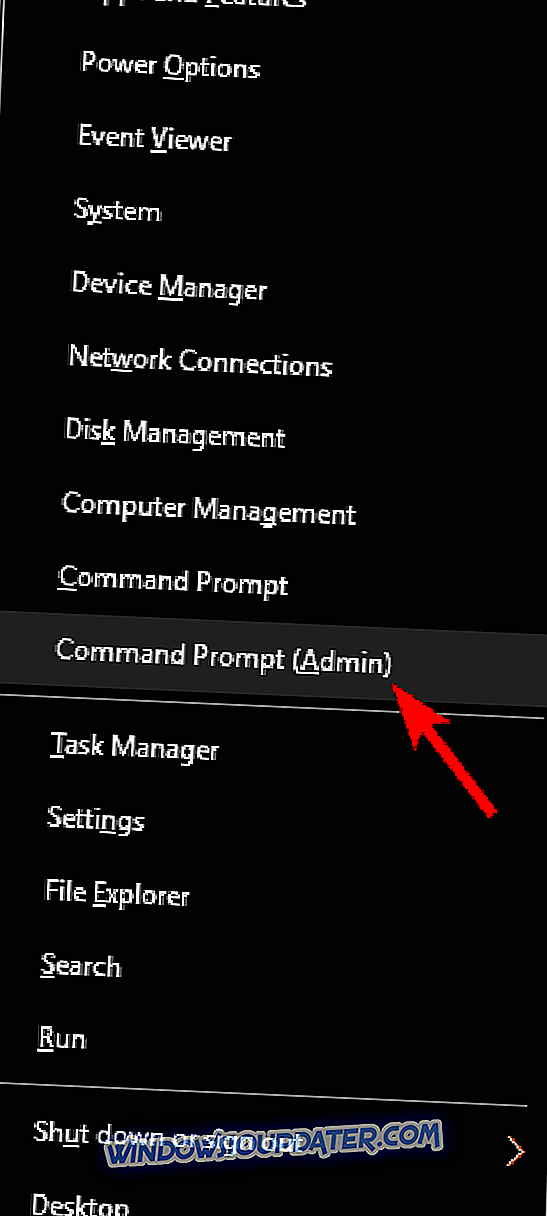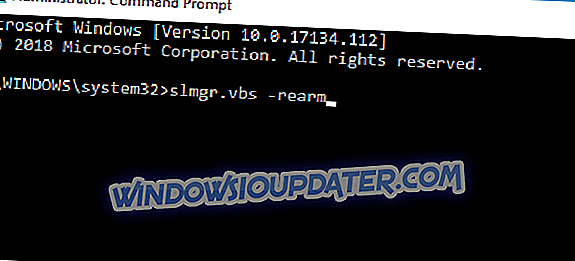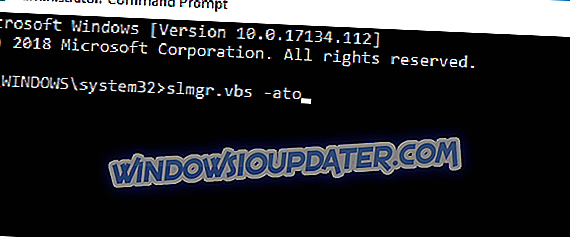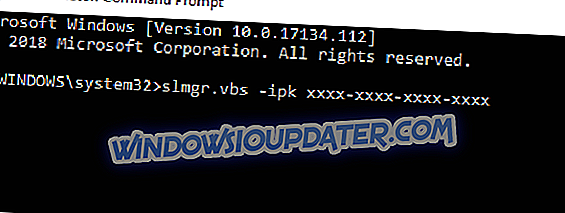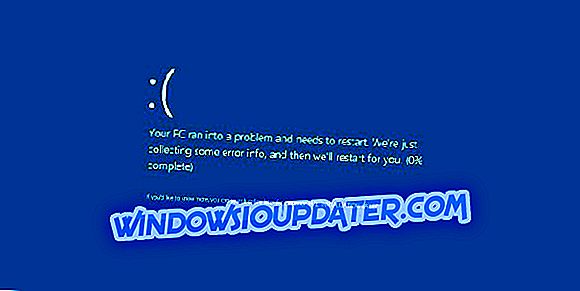Il fut un temps où les utilisateurs devaient écrire leurs clés d'activation au cas où ils le perdraient un jour et devaient réinstaller Windows - comme vous pouvez l'imaginer, c'était un casse-tête; mais c’est comme cela que les choses se passaient avant l’arrivée de Windows 10. Avec Windows 10, Microsoft a modifié l’ensemble du processus d’activation - dans le but de le simplifier et de supprimer tout ce qui concerne la clé de DVD, qui devient franchement trop vieux en cette ère d’instantané, tout est livré par Internet.
Microsoft innove en permanence sur la plate-forme Windows: quel que soit le nombre de fonctionnalités de pointe proposées par Apple pour OS X, Windows reste le système d’exploitation le plus stable et le plus flexible, avec une entreprise offrant une assistance continue.
Mais aucun logiciel n'est parfait - personne ne fabrique de logiciel exempt de bogues, car tout le code est écrit par des humains et les humains font des erreurs. Windows ne fait pas exception à la règle, de sorte que parfois l'activation échoue simplement et ne vous laisse aucun indice sur la façon de la réparer. Ce guide essaiera de vous aider à comprendre ce qui ne va pas avec votre Windows et à tenter de le réparer.
La clé d'activation ne fonctionne pas sous Windows 10, comment y remédier?
L'activation de Windows 10 n'est pas toujours simple et des problèmes avec la clé d'activation peuvent survenir de temps en temps. En ce qui concerne les problèmes, voici quelques problèmes courants signalés par les utilisateurs:
- Windows 10 non activé après la mise à niveau - Il s'agit d'un problème courant pouvant survenir avec Windows 10. Si vous le rencontrez, veillez à réactiver votre copie de Windows 10.
- La clé de produit Windows 10 ne fonctionne pas - Parfois, votre clé de produit ne fonctionne pas sous Windows 10. Si cela se produit, assurez-vous que votre clé d'activation est authentique. De plus, assurez-vous que cette clé n'a pas été utilisée pour activer Windows 10 sur d'autres PC.
- Erreur d'activation Windows 10 0x803f7001, 0x8007007b - Différentes erreurs peuvent survenir lors de l'activation de Windows 10 et, si vous rencontrez certains de ces problèmes, essayez de les résoudre en utilisant l'une de nos solutions.
- La clé d'activation de Windows 10 va bientôt expirer - Cela peut être un gros problème, mais nous avons déjà couvert un problème similaire dans notre article Votre licence Windows va bientôt expirer. Veillez donc à le vérifier pour plus d'informations.
Solution 1 - Vérifiez si Windows est activé
- Ouvrez le menu Démarrer et tapez Activation, puis cliquez sur Voir si Windows est activé dans les résultats.
- Ici, si le statut d'activation indique «Connectez-vous à Internet pour activer Windows», vous pouvez cliquer sur Activer pour activer Windows manuellement - cela nécessitera évidemment une connexion Internet.
Cela devrait tenter de réactiver Windows si vous êtes connecté à Internet - cela résoudrait généralement tous les problèmes liés à l'activation, mais si, pour une raison quelconque, cela ne fonctionnait pas, vous pouvez essayer la deuxième solution.
Solution 2 - Exécuter la commande SLUI 4
- Ouvrez le menu Démarrer et tapez Exécuter, puis ouvrez le premier résultat.
- Dans l'invite d' exécution, tapez SLUI 4 et appuyez sur Entrée .
- Une invite d'activation pour prendre en main votre PC - vous devez ici sélectionner votre pays et cliquer sur Suivant .
- Une fois que vous avez sélectionné votre pays, il vous suffit d'appeler l'un des numéros répertoriés et de suivre les instructions fournies par le support technique Microsoft.
Tandis que la première solution devrait résoudre la plupart des problèmes d'activation, puisqu'il s'agit littéralement d'une nouvelle tentative d'activation, la deuxième solution résoudra votre problème d'activation s'il y a un problème avec les paramètres ou le code d'activation de votre PC.
Solution 3 - Sélectionnez Faire ceci plus tard option
Si votre clé d'activation ne fonctionne pas, vous pouvez essayer d'activer Windows 10 ultérieurement. En raison du grand nombre d'utilisateurs, il est possible que les serveurs de Microsoft soient surchargés et que cela pose un problème d'activation.
Malheureusement, il n'y a aucun moyen de résoudre ce problème vous-même et vous devrez simplement essayer à nouveau dans quelques heures ou quelques jours. Peu d'utilisateurs ont indiqué qu'ils avaient choisi cette option plus tard, puis Windows 10 s'activant automatiquement quelques jours plus tard. Vous devriez donc peut-être envisager de le faire également.
Solution 4 - Redémarrez votre connexion Internet et votre PC
Si votre clé d'activation ne fonctionne pas pour Windows 10, le problème peut être lié à vos connexions Internet. Il peut parfois y avoir un problème avec votre réseau ou ses paramètres, ce qui peut vous empêcher d’activer Windows.
Cependant, vous pourrez peut-être résoudre le problème simplement en redémarrant votre routeur / modem. Pour ce faire, éteignez votre routeur / modem en appuyant sur le bouton d'alimentation dessus. Attendez 30 secondes et rallumez l'appareil.
Une fois que votre modem / routeur a démarré, essayez de réactiver Windows. Si le problème persiste, redémarrez votre PC et réessayez. Dans de rares cas, il pourrait y avoir un problème avec votre système qui interfère avec l'activation. Si tel est le cas, redémarrez simplement votre PC et essayez d'activer Windows 10 à nouveau.
Solution 5 - Assurez-vous que vous essayez d'activer la version correcte
Selon les utilisateurs, il est possible que votre clé d'activation ne fonctionne pas si vous essayez d'activer la mauvaise version de Windows 10. Comme vous le savez, il existe deux versions de Windows 10 disponibles, Home et Pro, et les deux offrent des fonctionnalités différentes.
Par conséquent, la clé pour Windows 10 Home ne fonctionnera pas pour Windows 10 Pro et inversement. Par conséquent, si vous ne parvenez pas à activer votre copie de Windows 10, assurez-vous d'utiliser la clé d'activation correspondant à la version appropriée de Windows.
Solution 6 - Réinitialiser le statut de votre licence
Dans certains cas, vous pouvez rencontrer certains problèmes lors de l'activation de Windows 10. Si votre clé d'activation ne fonctionne pas, vous pourrez peut-être résoudre le problème en réinitialisant le statut de la licence. Pour ce faire, procédez comme suit:
- Appuyez sur Windows Key + X pour ouvrir le menu Win + X. Vous pouvez également l'ouvrir en cliquant avec le bouton droit de la souris sur le bouton Démarrer. Choisissez Invite de commandes (Admin) ou PowerShell (Admin) .
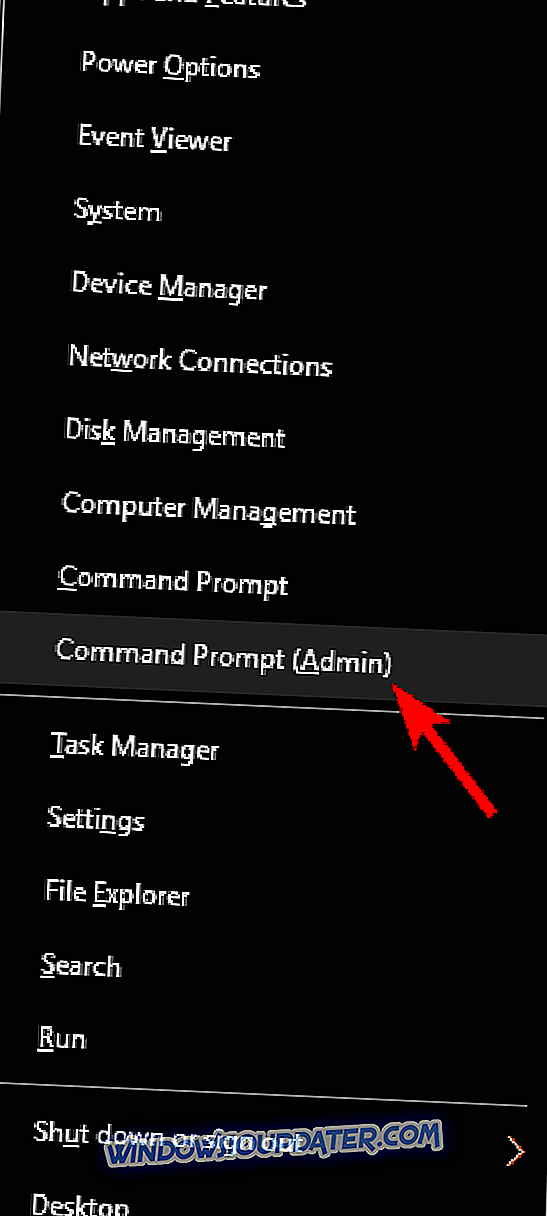
- Entrez la commande suivante slmgr.vbs -rearm et appuyez sur Entrée pour l'exécuter.
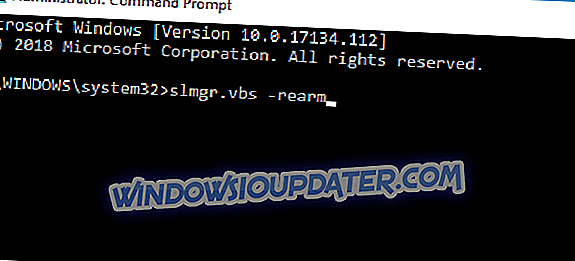
Après avoir exécuté la commande, fermez l’invite de commande et redémarrez votre PC. Une fois que votre PC redémarre, essayez d'activer Windows à nouveau.
Solution 7 - Essayez de forcer l'activation
Un autre moyen de résoudre ce problème consiste à forcer l'activation. Pour ce faire, vous devrez simplement exécuter une seule commande dans l'invite de commande en procédant comme suit:
- Démarrez l'invite de commande en tant qu'administrateur, comme nous vous l'avons montré dans l'une de nos solutions précédentes.
- Maintenant, entrez la commande slmgr.vbs -ato et appuyez sur Entrée pour l'exécuter.
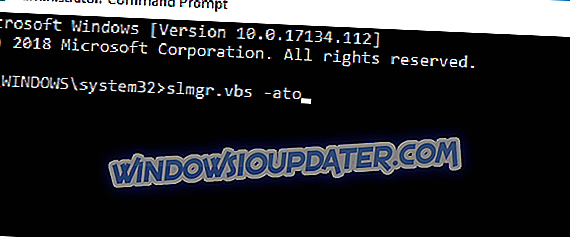
Une fois la commande exécutée, le problème d'activation doit être résolu.
Solution 8 - Activer Windows à l'aide d'une invite de commande
Selon les utilisateurs, vous pourrez peut-être activer Windows 10 directement à partir de l'invite de commande. C'est relativement simple à faire, et vous pouvez le faire en exécutant une seule commande. Pour activer Windows 10, il vous suffit de procéder comme suit:
- Démarrez l'invite de commande en tant qu'administrateur.
- Lorsque l'invite de commande démarre, entrez slmgr.vbs -ipk xxxx-xxxx-xxxx-xxxx et appuyez sur Entrée pour exécuter la commande. Assurez-vous de remplacer les lettres X par la clé d'activation réelle.
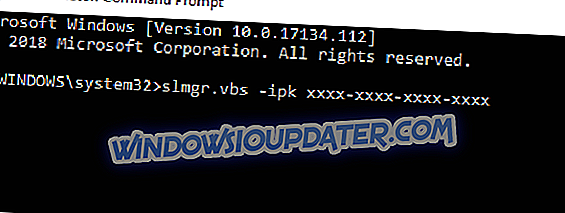
Après avoir exécuté cette commande, le problème devrait être résolu.
Solution 9 - Assurez-vous d’utiliser cette clé sur un seul PC.
Si votre clé d'activation ne fonctionne pas, il est possible que vous l'ayez déjà utilisée pour activer une autre copie de Windows 10 sur un autre PC. Si tel est le cas, vous devrez désactiver l'autre copie de Windows, puis essayer d'activer Windows 10 sur votre PC.
N'oubliez pas que votre clé est liée au matériel sur lequel elle a été activée. Même si vous n'utilisez pas Windows 10 sur ce vieux PC, vous devez supprimer les informations de licence du matériel. Si vous ne savez pas comment faire cela, contactez Microsoft et demandez-leur de le faire à distance pour vous.
Solution 10 - Assurez-vous que votre clé d'activation est authentique.
Dans de rares cas, il est possible que vous ne puissiez pas activer votre copie de Windows 10 car la clé n'est pas authentique. Si vous avez déjà utilisé cette clé pour activer Windows 10 auparavant, votre clé doit être authentique et le problème est dû à autre chose.
Toutefois, si vous essayez d'activer Windows 10 avec cette clé pour la première fois, il est possible que la clé ne soit pas authentique. De nombreux sites Web tiers proposent de vendre des clés Windows 10, et la plupart de ces sites sont conçus comme des arnaques. Si vous voulez être sûr que votre clé est authentique à 100%, achetez-la directement auprès de Microsoft ou de l'un de ses distributeurs officiels.
Windows est un système d'exploitation incroyable dont la complexité dépasse l'entendement, mais il est bien compris et peut être utilisé par des millions de personnes dans le monde entier. Les problèmes de licence et d’activation seront des problèmes auxquels nous serons confrontés tant que Windows coûtera de l’argent. Toutefois, les problèmes de dépannage qui s’y rapportent ne deviennent plus faciles à chaque itération, et le simple fait d’appeler le support technique Microsoft est sans doute la solution la plus simple.